Ввод цифр, букв и символов
С помощью кнопок на панели управления можно вводить (или изменять) буквы, цифры или символы при настройке параметров сети или других параметров.
Переключение режима ввода
Текущий режим ввода указан в правом верхнем углу ЖК-дисплея.
Нажатие кнопки Настройка (Setup) на панели управления переключает режимы ввода в следующем порядке: строчные буквы > прописные буквы > цифры > символы. В каждом режиме отображается первый доступный символ.
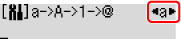
Ниже перечислены символы, доступные в каждом режиме.
| Режим | Доступные символы |
|---|---|
| Строчные буквы | abcdefghijklmnopqrstuvwxyz SP |
| Прописные буквы | ABCDEFGHIJKLMNOPQRSTUVWXYZ SP |
| Цифры | 1234567890 SP |
| Символы | . @ - _ SP  # ! " , ; : ^ ` = / | ' ? $ % & + ( ) [ ] { } < > \ ~ # ! " , ; : ^ ` = / | ' ? $ % & + ( ) [ ] { } < > \ ~ |
- «SP» обозначает пробел.
 Примечание.
Примечание.
-
На соответствующих экранах отображаются только режимы ввода или символы, доступные для ввода.
Ввод цифр, букв и символов
С помощью кнопки 
 выберите символ и нажмите кнопку OK, чтобы ввести его.
выберите символ и нажмите кнопку OK, чтобы ввести его.

Завершив ввод всех необходимых символов, нажмите и удерживайте кнопку OK. При появлении сообщения с подтверждением выберите Да (Yes) и нажмите кнопку OK.
-
Чтобы вставить пробел
Перейдите в режим строчных букв, прописных букв или цифр, а затем нажмите один раз кнопку
 . Можно также перейти в режим ввода символов, а затем четыре раза нажать кнопку
. Можно также перейти в режим ввода символов, а затем четыре раза нажать кнопку  .
. -
Удаление последнего введенного символа
Нажмите кнопку Назад (Back). Можно удалить только последний введенный символ.
 Примечание.
Примечание.
-
Чтобы отменить ввод символов, нажмите кнопку Стоп (Stop). При появлении сообщения с подтверждением выберите Да (Yes) и нажмите кнопку OK.

